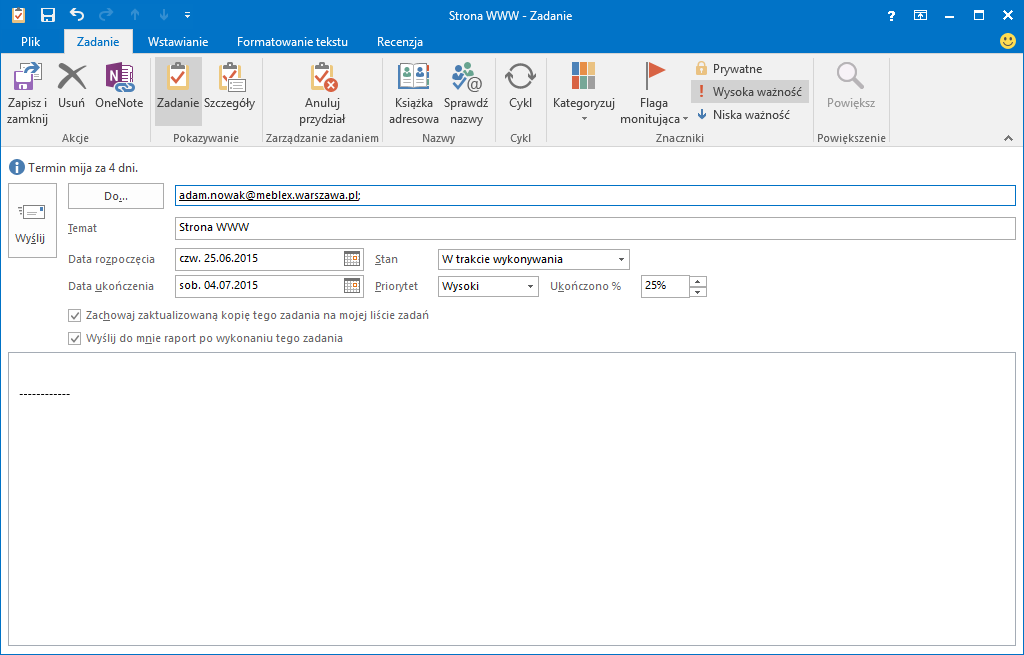Wbrew pozorom, aplikacja Outlook 2016 nie służy wyłącznie do zarządzania kontami poczty e-mail. To także kombajn w zakresie planowania czasu i zadań do wykonania. Dzięki niej nie zapomnimy o nadchodzących wydarzeniach, spotkaniach i pracach do wykonania. Tym samym jeżeli w programie Outlook 2016 sumiennie będziemy wprowadzać informacje o naszym czasie, aplikacja zapewni nam podgląd wszystkich przeszłych, jak i nadchodzących zadań. Zobaczmy więc jak w programie Outlook 2016 dodać nowe zadanie.
- W głównym widoku programu klikamy przycisk Nowe elementy i z rozwiniętej listy wybieramy pozycję Zadanie.
- W nowym oknie określić musimy kilka podstawowych informacji dotyczących
zadania:
- nazwę zadania, którą wpisujemy w pole Temat,
- termin wykonania, który określamy za pomocą list Data rozpoczęcia oraz Data zakończenia,
- stan aktualnej realizacji zadania, który określamy za pomocą listy Stan, z poziomu której do dyspozycji mamy pięć stanów: Nierozpoczęte, W trakcie wykonywania, Wykonane, Oczekiwanie na kogoś, Odłożone,
- ważność zadania, który określamy za pomocą listy Priorytet (normalny, niski bądź wysoki),
- aktualny postęp zadania, który podajemy w postaci procentowej w polu Ukończono,
- przypomnienie o wykonaniu zadania, które możemy skonfigurować po aktywowaniu pola Przypomnienie,
- w główne pole okna wpisujemy z kolei (opcjonalnie) szczegółowy opis zadania.
- Dodatkowe funkcje dotyczące zadania, znajdziemy w sekcji Zarządzanie zadaniem. Po kliknięciu przycisku Szczegóły będziemy mogli ustalić datę końcową realizacji zadania, czas pracy zarówno całkowity, jak i rzeczywisty, firmę, dla której wykonujemy zadanie, informacje o przebiegu i bilingu zadania.
- Natomiast jeśli tworzone zadanie nie ma nic wspólnego z naszą pracą zawodową, możemy oznaczyć je jako prywatne. Dokonamy tego klikając przycisk Prywatne w sekcji Znaczniki.
- Tak przygotowane zadanie zachowujemy w aplikacji klikając przycisk Zapisz i zamknij.
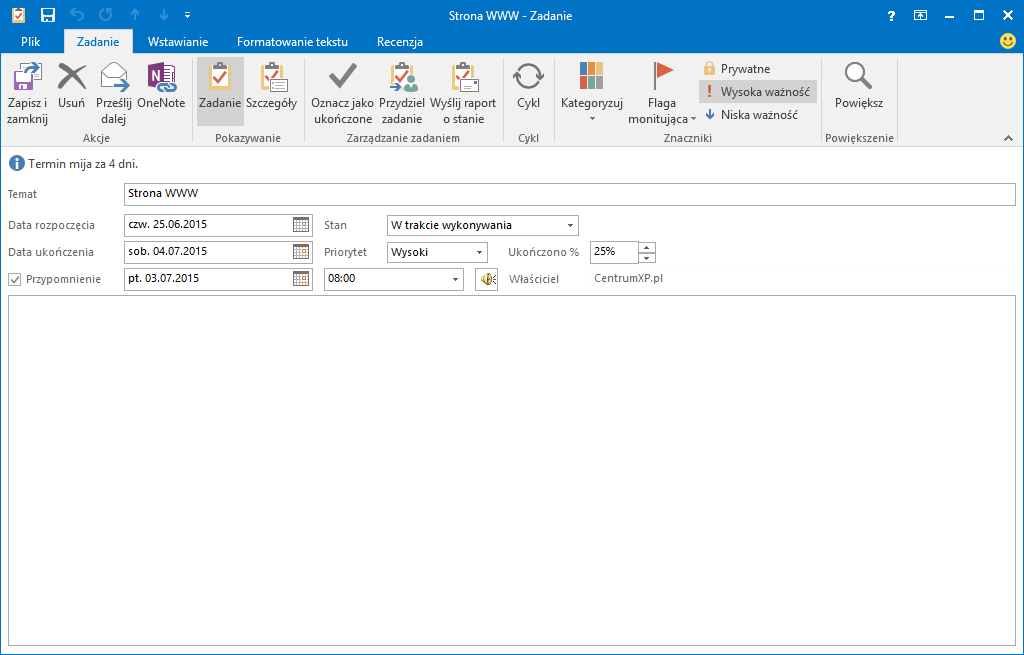
Program Outlook 2016 w kwestii zadań, pozwala na jeszcze jedną bardzo przydatną rzecz, a mianowicie przydzielanie zadań innym osobom. To rozwiązanie spełni się świetnie w naszym przedsiębiorstwie, gdy zarządzamy zespołem pracowników. Z poziomu programu Outlook 2016 tworzymy zadanie dla naszego podwładnego i jednym kliknięciem wysyłamy do niego zlecenie. Dokonać tego możemy bardzo łatwo.
- Wykonujemy powyższe czynności od punktu 1 do 3.
- Następnie w oknie tworzenia zadania, klikamy przycisk Przydziel zadanie.
- Nad polem tematu pojawi się obszar, w który wprowadzamy adres e-mail osoby, która ma wykonać tworzone zadanie.
- Całość finalizujemy przyciskiem Zapisz i zamknij, co skutkować będzie wysłaniem wiadomości z zadaniem do wskazanej osoby.